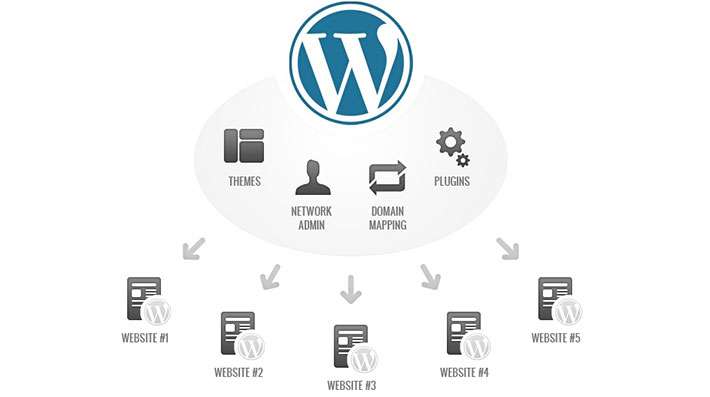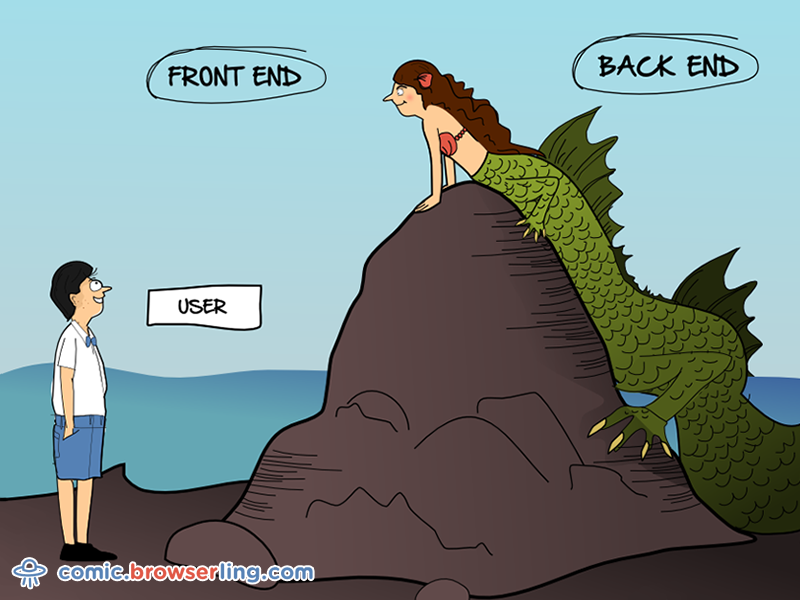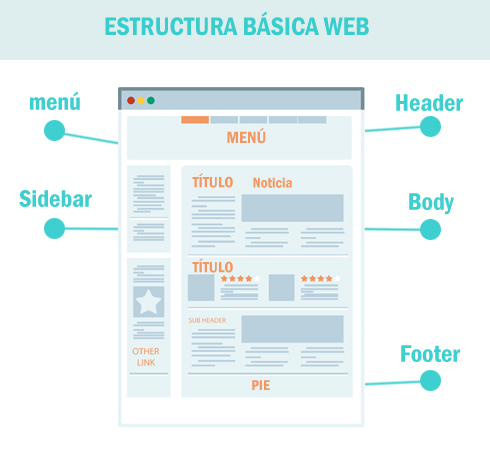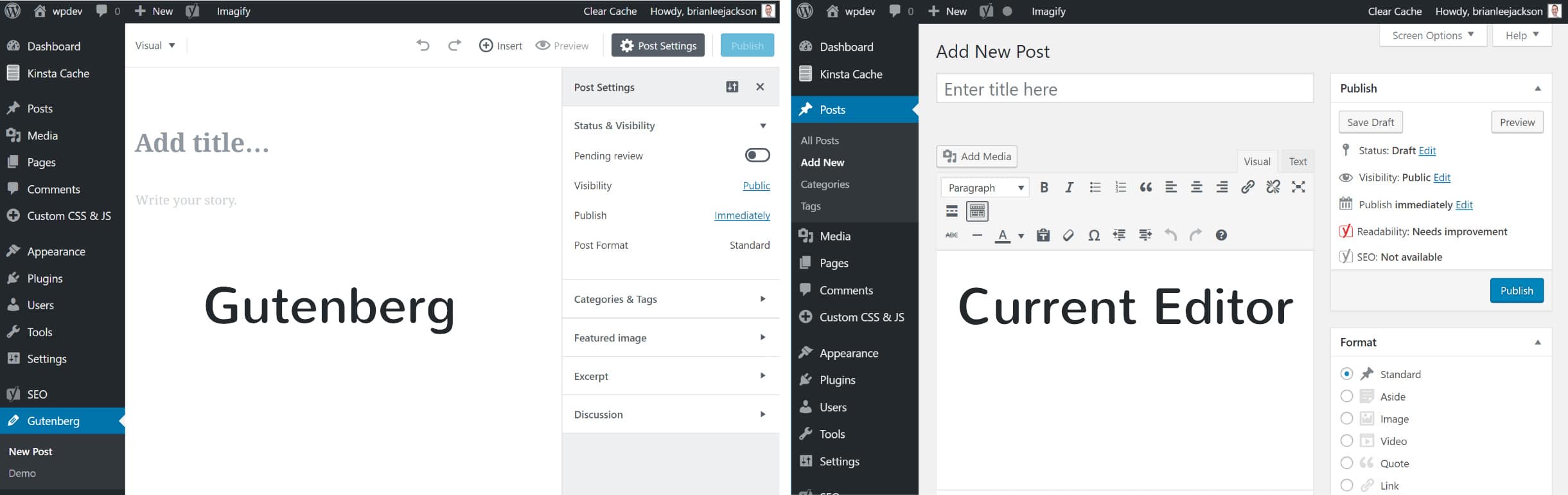Aquellos que tengáis experiencia en Moodle podréis comprender muy fácilmente la naturaleza y función de los widgets asimilándolos a los «bloques» de la famosa LMS. Como ellos los widgets serían módulos con una determinada funcionalidad, que podemos situar en diferentes posiciones dentro de nuestro sitio. Dichas posiciones variarán dependiendo el tema que tengamos activado. Del mismo modo tendremos más o menos widgets en función del mismo.
Como siempre mi consejo personal (y como siempre para gustos colores…), es que apostéis por la simplicidad. Abarrotar nuestra página de widgets tan sólo alargará en muchos casos el «scroll» de nuestra página en muchas ocasiones para proveer escaso valor añadido.
Antes de insertaros el vídeo de rigor, para que podáis ver de forma gráfica cómo se administran los widgets, me gustaría sin embargo centrarme en dos elementos:
1.- Subrayar la gran potencialidad del widget Texto. Como ya he señalado en entradas anteriores, el widget Texto tiene la característica de admitir código html. Gracias a ello podemos usar el mismo como una ventana a infinidad de posibilidades: crear enlaces, incrustar un vídeo, un pequeño juego, una encuesta,…
2.- La flexibilidad en la ubicación de widgets. Ya hemos visto que escogiendo el diseño de nuestras páginas y entradas podemos mostrar más o menos widgets, por ejemplo permitiendo o no que haya barras laterales. Pero imaginemos que queremos mantener dicha barra en dos páginas y que las mismas muestren widgets diferentes. Gracias a las etiquetas condicionales y Widget logic es muy sencillo de hacer. Widget logic añade a nuestros widgets la posibilidad de añadir una condición. Y mediante las etiquetas condicionales podemos añadir la misma muy fácilmente por medio de un código, por ejemplo is_front_page() para que en el caso de tener una página de inicio fija el widget se muestre en ella. O is_home() para hacerlo en una página principal de entradas, al estilo blog. Aunque como podéis imaginar requiere un nivel de dificultad mayor al que estamos habituados, como siempre esa frontera se salta fácilmente a poco que «trasteemos» un poco. ¿Te atreves?
Por otro lado ¿Quieres instalar widgets nuevos? Pues hacerlo es tan sencillo como añadir un nuevo plugin… y de hecho se realiza desde su menú Plugins > Añadir nuevo. Tan sólo configura en su búsqueda como filtro que sólo te muestre widgets y ¡a escoger dentro de mil y una opciones!.
Y finalmente el vídeo prometido: